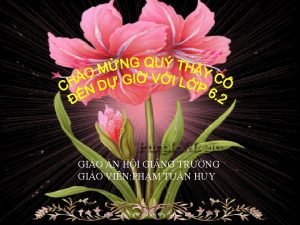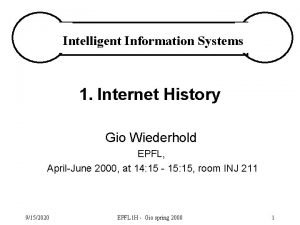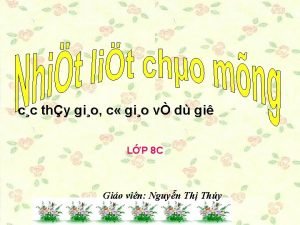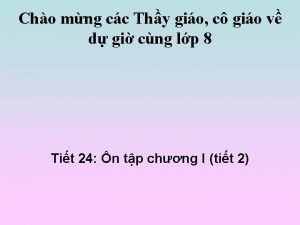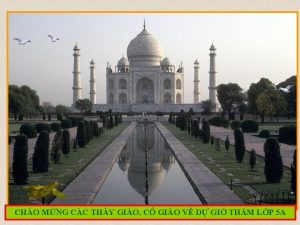cc thy gio c gio v d gi

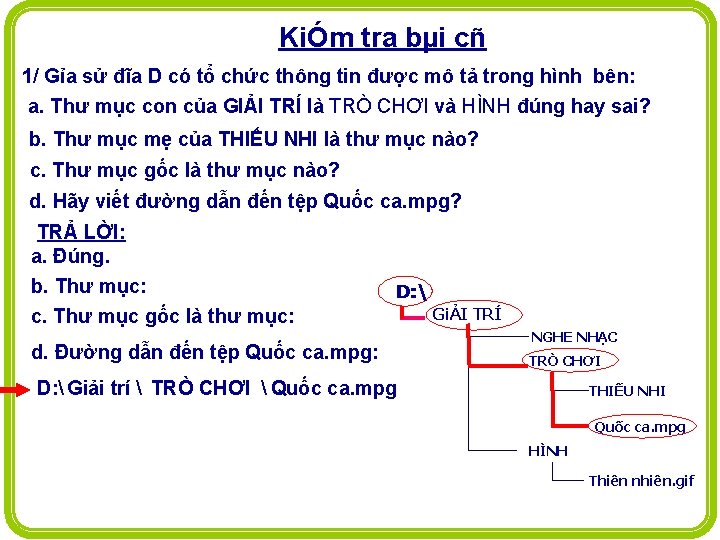

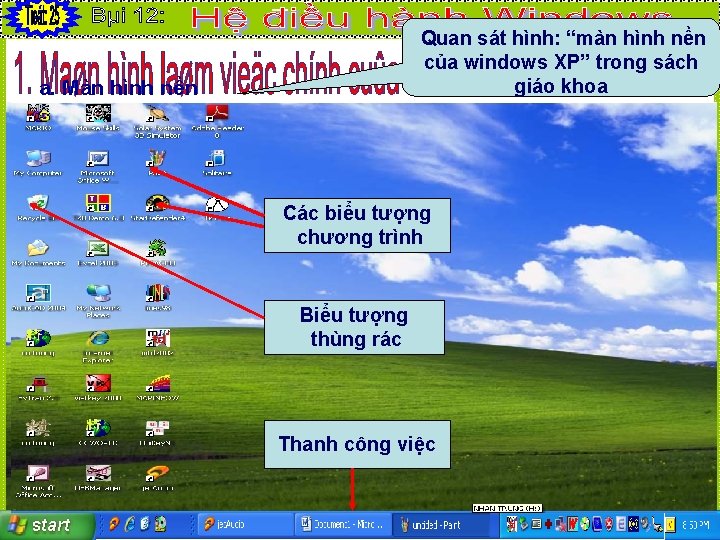
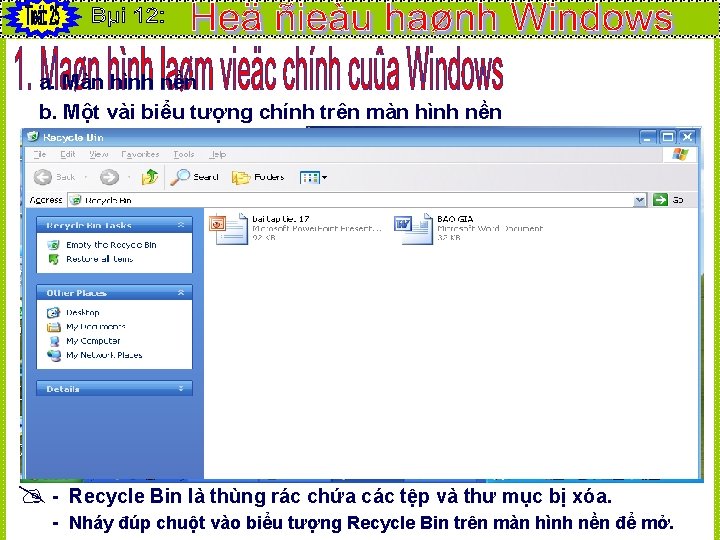
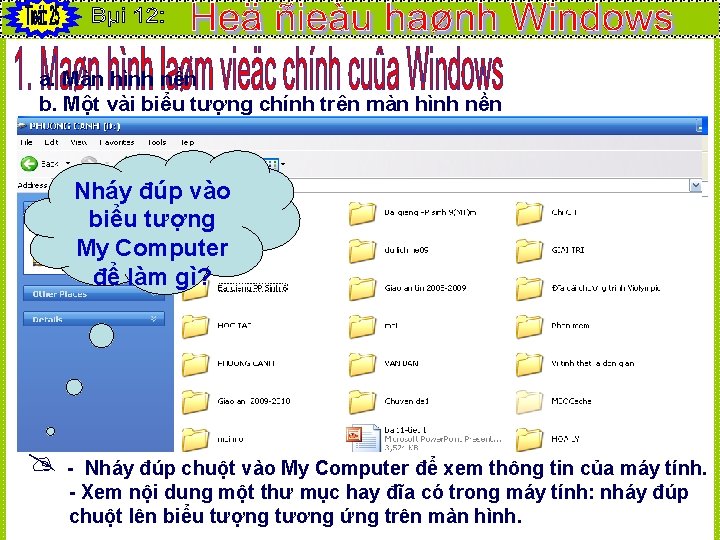


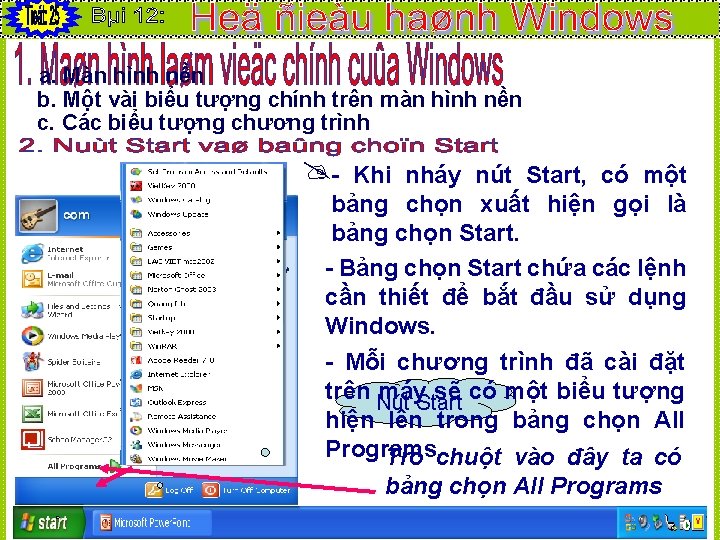
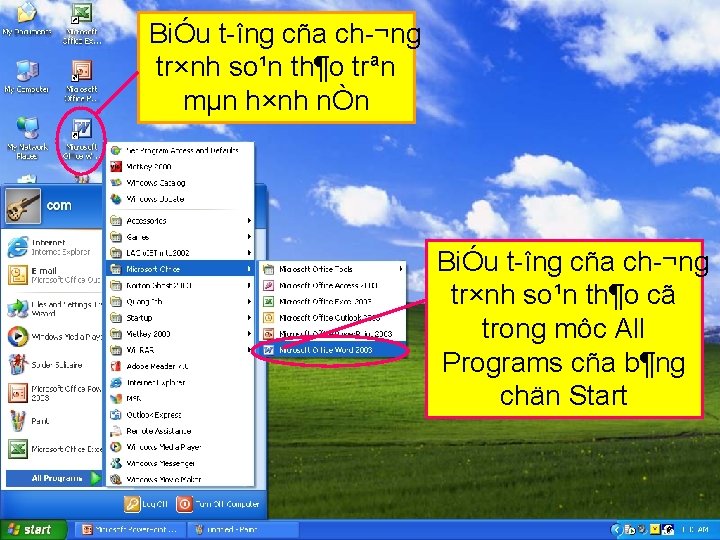
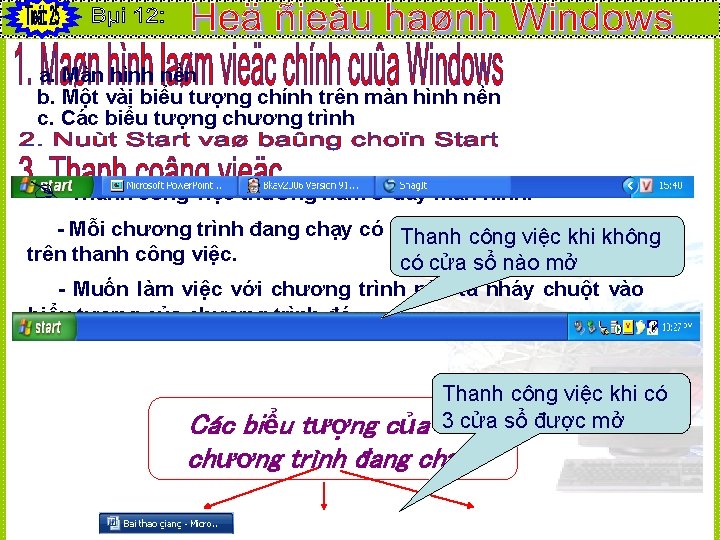
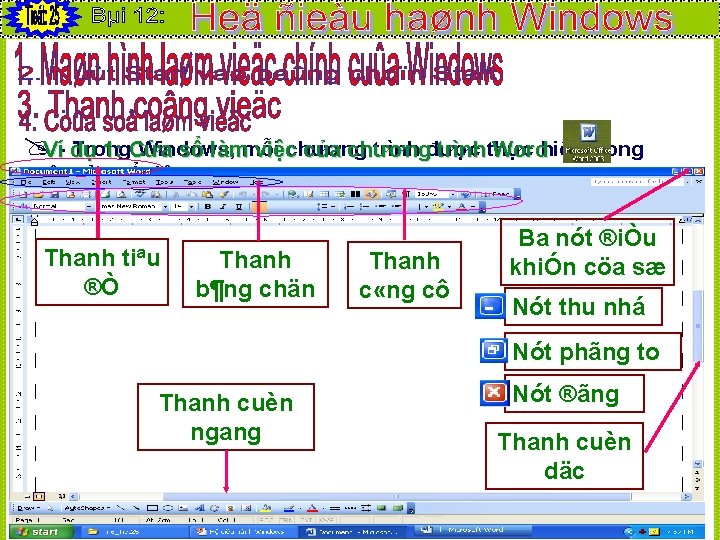
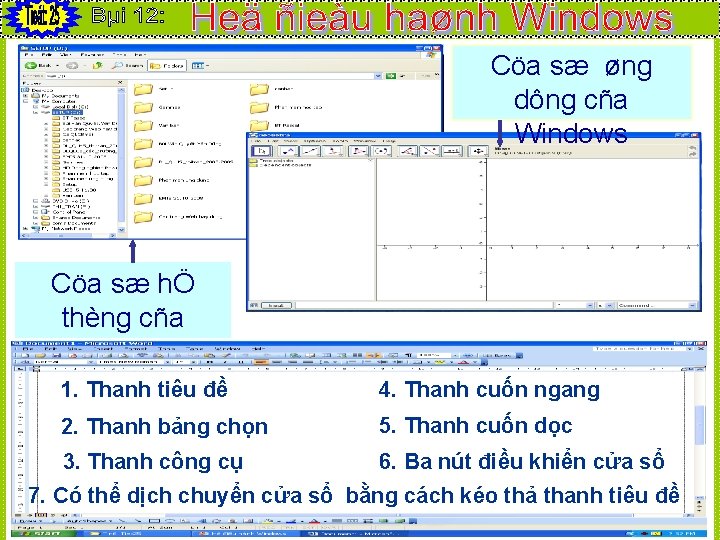


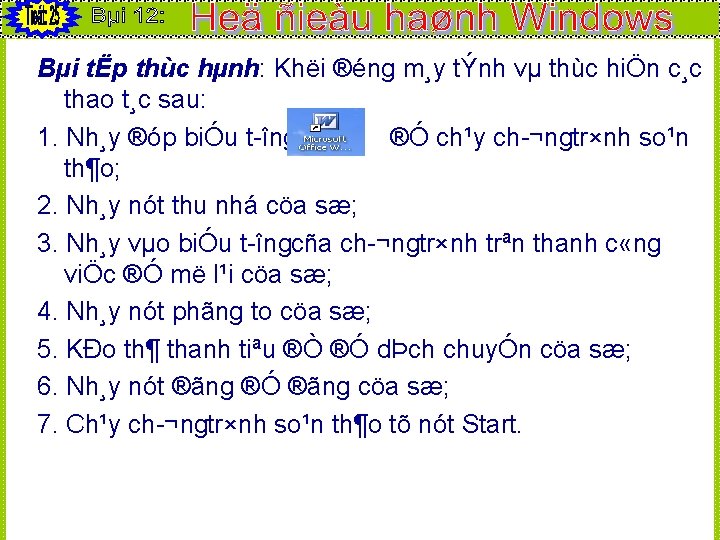
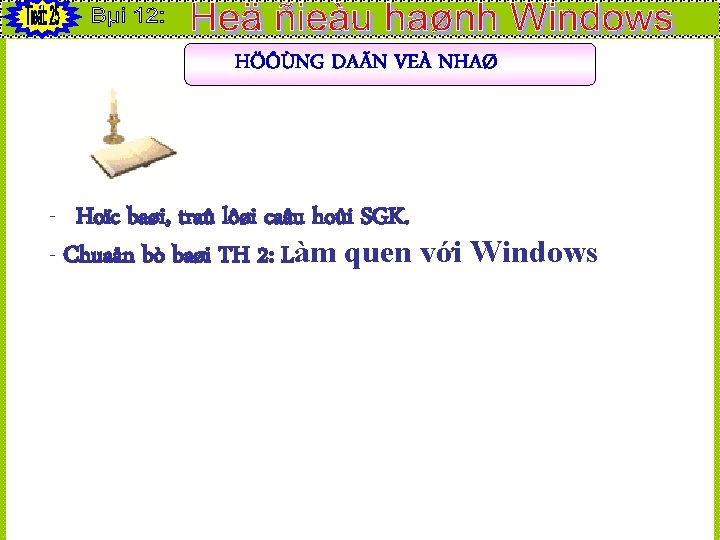
- Slides: 17

c¸c thÇy gi¸o, c « gi¸o vÒ dù giê thao gi¶ng m «n: tin häc líp 6 Chóc c¸c em häc sinh cã tiÕt häc thËt bæ Ých vµ lý thó Gi¸o viªn d¹y: Phạm Thị Tuyết Nhung
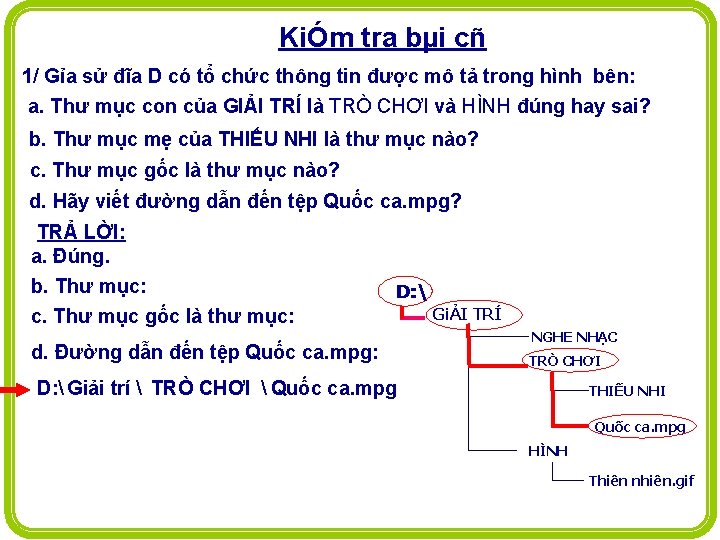
KiÓm tra bµi cñ 1/ Gỉa sử đĩa D có tổ chức thông tin được mô tả trong hình bên: a. Thư mục con của GIẢI TRÍ là TRÒ CHƠI và HÌNH đúng hay sai? b. Thư mục mẹ của THIẾU NHI là thư mục nào? c. Thư mục gốc là thư mục nào? d. Hãy viết đường dẫn đến tệp Quốc ca. mpg? TRẢ LỜI: a. Đúng. b. Thư mục: c. Thư mục gốc là thư mục: D: d. Đường dẫn đến tệp Quốc ca. mpg: GiẢI TRÍ NGHE NHẠC TRÒ CHƠI D: Giải trí TRÒ CHƠI Quốc ca. mpg THIẾU NHI Quốc ca. mpg HÌNH Thiên nhiên. gif

Windows là hệ điều hành của hãng phần mềm Microsoft. Phiên bản đang được sử dụng phổ biến hiện nay trên thế giới là Windows XP. Hầu hết các phần Windows đều có giao diện (màn hình) như nhau. Vậy màn hình làm việc chính của Windows như thế nào các em tìm hiểu tiết học hôm nay.
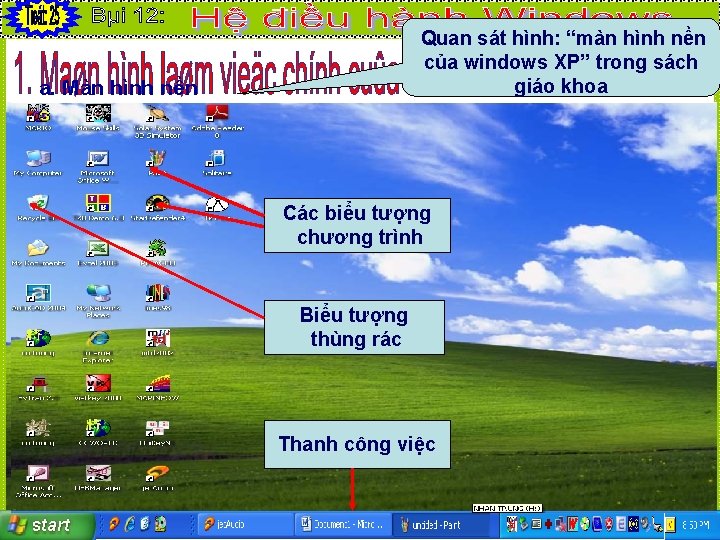
a. Màn hình nền Quan sát hình: “màn hình nền của windows XP” trong sách giáo khoa Các biểu tượng chương trình Nằm trên nút Start ở cánh Theo em nút. Biểu nằmtượng ở đáy bên trái màn hình là? gần nút Nằm Start và nằm ở cánh trái của thùng màn hình nút rác là đáy màn hình là thanh? lệnh gì? Thanh công việc
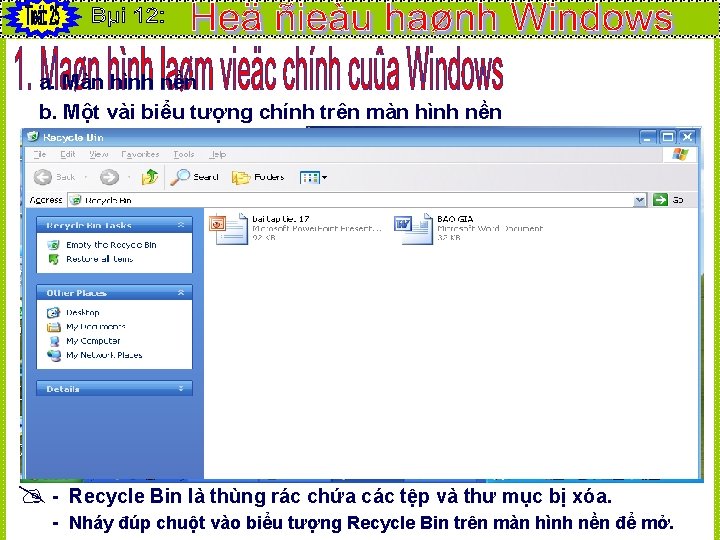
a. Màn hình nền b. Một vài biểu tượng chính trên màn hình nền Làm thế nào để mở biểu tượng rác? vài biểu Cho thùng biết một tượng chính trên màn hình nền? Hãy xác định lại trên màn Nháy hình đúp chuột nền (Desktop) đâu là vào đây biểu tượng thùng rác? Thùng rác được sử dụng để làm gì? - Recycle Bin là thùng rác chứa các tệp và thư mục bị xóa. - Nháy đúp chuột vào biểu tượng Recycle Bin trên màn hình nền để mở.
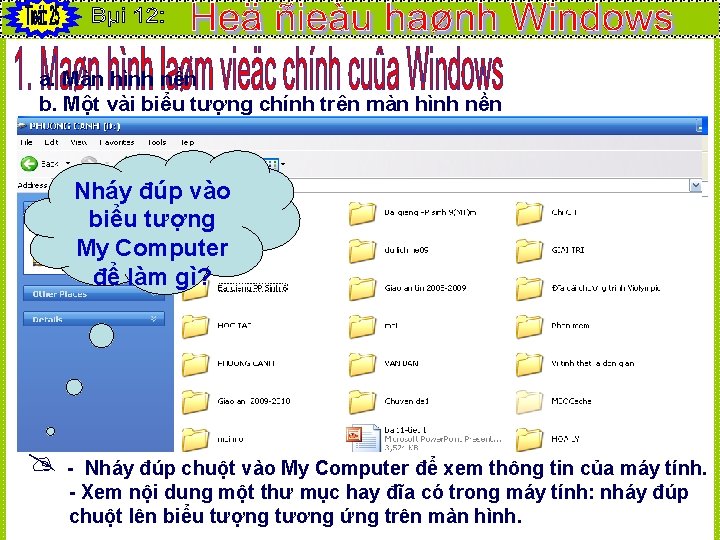
a. Màn hình nền b. Một vài biểu tượng chính trên màn hình nền Hãy xác định biểu tượng My Computer? Nháy đúp vào biểu Nháy tượng đúp chuột vào đây My Computer để làm gì? ổ đĩa cứng ổ đĩa mềm Các thư mục dữ liệu được tạo sẵn trên máy Nháy đúp chuột vào đây. ổ đĩa CDROM USB - Nháy đúp chuột vào My Computer để xem thông tin của máy tính. - Xem nội dung một thư mục hay đĩa có trong máy tính: nháy đúp chuột lên biểu tượng tương ứng trên màn hình.

a. Màn hình nền b. Một vài biểu tượng chính trên màn hình nền Chứa các thư mục và tệp của người dùng

a. Màn hình nền b. Một vài biểu tượng chính trên màn hình nền c. Các biểu tượng chương trình Biểu tượng của phần mềm Mouse Skills Nháy đúp chuột vào Làm thế nào để chạy Biểu tượng Solar đây. phần mềm Mouse System 3 D Simulartor. Skills? Biểu tượng của phần mềm Mario - Mỗi chương trình ứng dụng được cài đặt trên windows có biểu tượng riêng. - Chạy chương trình: Nháy đúp chuột vào biểu tượng tương ứng.
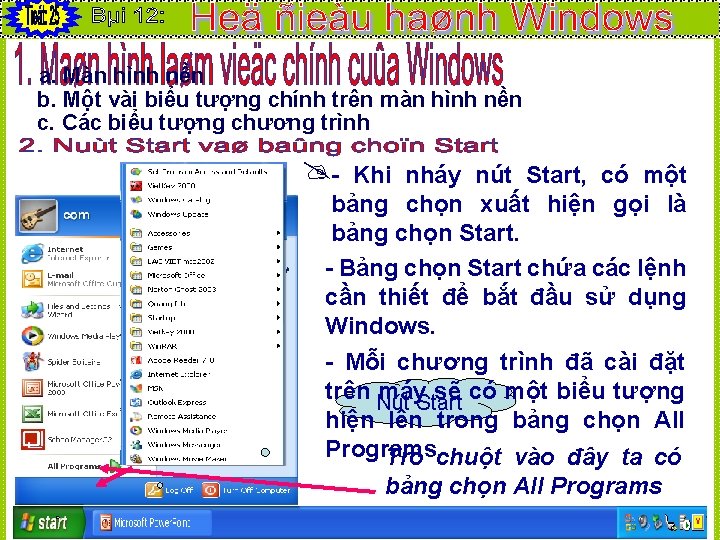
a. Màn hình nền b. Một vài biểu tượng chính trên màn hình nền c. Các biểu tượng chương trình - Khi nháy nút Start, có một bảng chọn xuất hiện gọi là bảng chọn Start. - Bảng chọn Start chứa các lệnh cần thiết để bắt đầu sử dụng Windows. - Mỗi chương trình đã cài đặt trên Nút máy. Start sẽ có một biểu tượng hiện lên trong bảng chọn All Programs. Trỏ chuột vào đây ta có bảng chọn All Programs
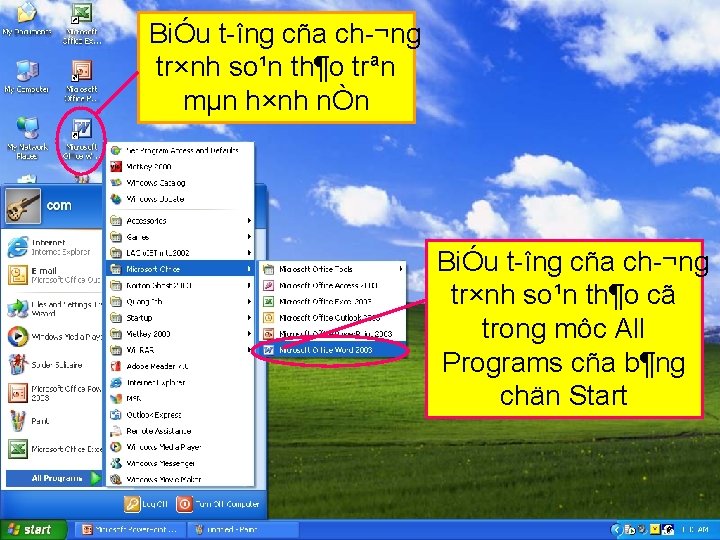
BiÓu t îng cña ch ¬ng tr×nh so¹n th¶o trªn mµn h×nh nÒn BiÓu t îng cña ch ¬ng tr×nh so¹n th¶o cã trong môc All Programs cña b¶ng chän Start
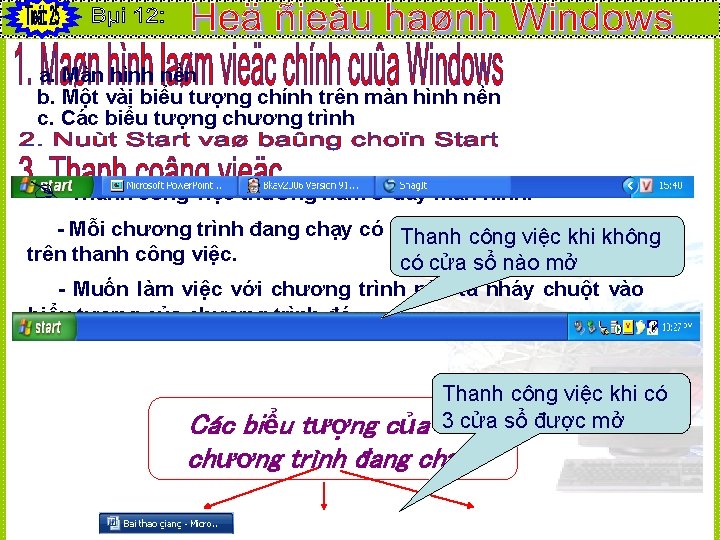
a. Màn hình nền b. Một vài biểu tượng chính trên màn hình nền c. Các biểu tượng chương trình - Thanh công việc thường nằm ở đáy màn hình. - Mỗi chương trình đang chạy có một biểucông tượng xuất Thanh việc khi hiện không trên thanh công việc. có cửa sổ nào mở - Muốn làm việc với chương trình nào ta nháy chuột vào biểu tượng của chương trình đó. Thanh công việc khi có 3 cửa sổ được mở các Các biểu tượng của chương trình đang chạy.
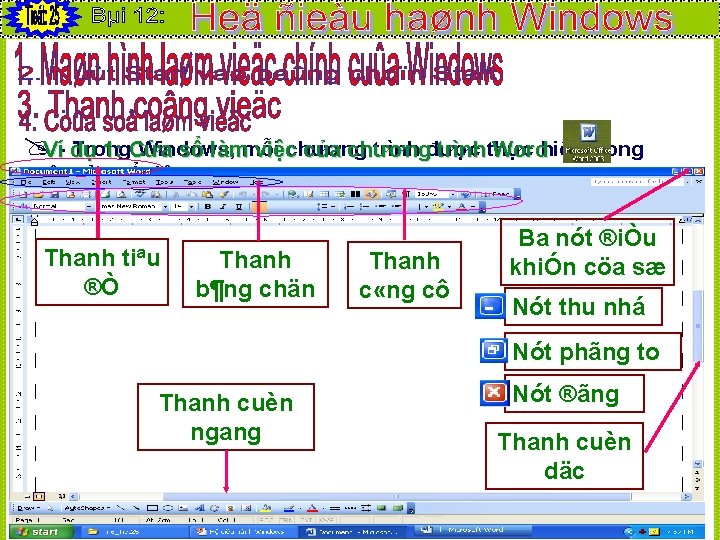
Ví- dụ Trong Windows, chương trình được 1: Cửa sổ làmmỗi việc của chương trình thực Wordhiện trong một cửa sổ riêng. - Người sử dụng giao tiếp với chương trình thông qua cửa sổ đó. Ba nót ®iÒu Thanh tiªu ®Ò Thanh b¶ng chän Thanh c «ng cô khiÓn cöa sæ Nót thu nhá Nót phãng to Thanh cuèn ngang Nót ®ãng Thanh cuèn däc
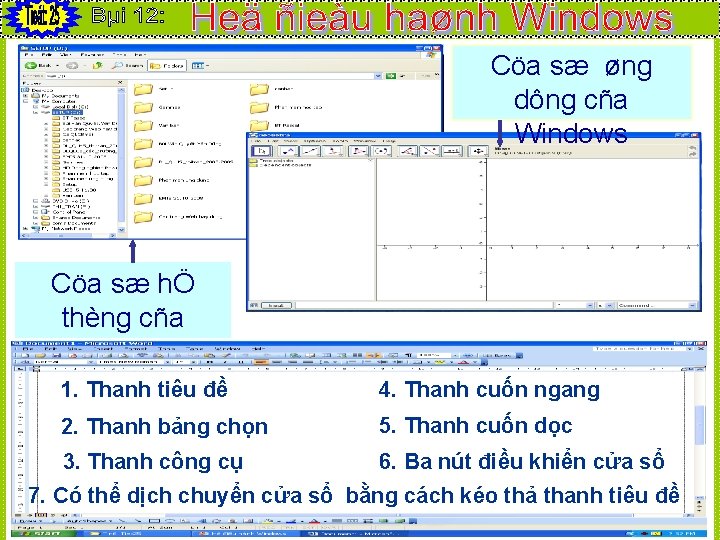
Cöa sæ øng dông cña Windows Cöa sæ hÖ thèng cña Windows 1. Thanh tiêu đề 4. Thanh cuốn ngang 2. Thanh bảng chọn 5. Thanh cuốn dọc 3. Thanh công cụ 6. Ba nút điều khiển cửa sổ 7. Có thể dịch chuyển cửa sổ bằng cách kéo thả thanh tiêu đề

a. Màn hình nền b. Một vài biểu tượng chính trên màn hình nền c. Các biểu tượng chương trình

Bài 1. Trên màn hình làm việc chính của Windows thường có. A. Biểu tượng thùng rác; B. Thanh công việc; C. Biểu tượng My Computer; D. Cả A, B và C. Hãy chọn phương án đúng. Bài 2. Chỉ rõ biểu tượng chính và biểu tượng chương trình trong các biểu tượng dưới đây: 1 2 Biểu tượng chính 3 4 Biểu tượng chương trình
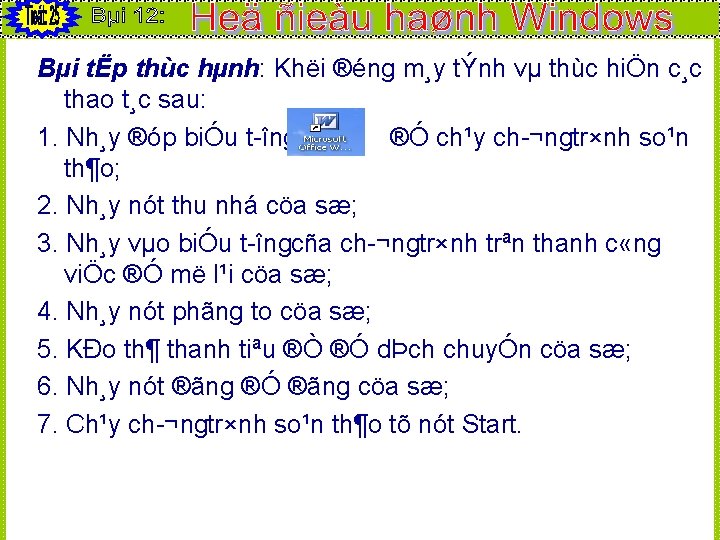
Bµi tËp thùc hµnh: Khëi ®éng m¸y tÝnh vµ thùc hiÖn c¸c thao t¸c sau: 1. Nh¸y ®óp biÓu t îng ®Ó ch¹y ch ¬ngtr×nh so¹n th¶o; 2. Nh¸y nót thu nhá cöa sæ; 3. Nh¸y vµo biÓu t îngcña ch ¬ngtr×nh trªn thanh c «ng viÖc ®Ó më l¹i cöa sæ; 4. Nh¸y nót phãng to cöa sæ; 5. KÐo th¶ thanh tiªu ®Ò ®Ó dÞch chuyÓn cöa sæ; 6. Nh¸y nót ®ãng ®Ó ®ãng cöa sæ; 7. Ch¹y ch ¬ngtr×nh so¹n th¶o tõ nót Start.
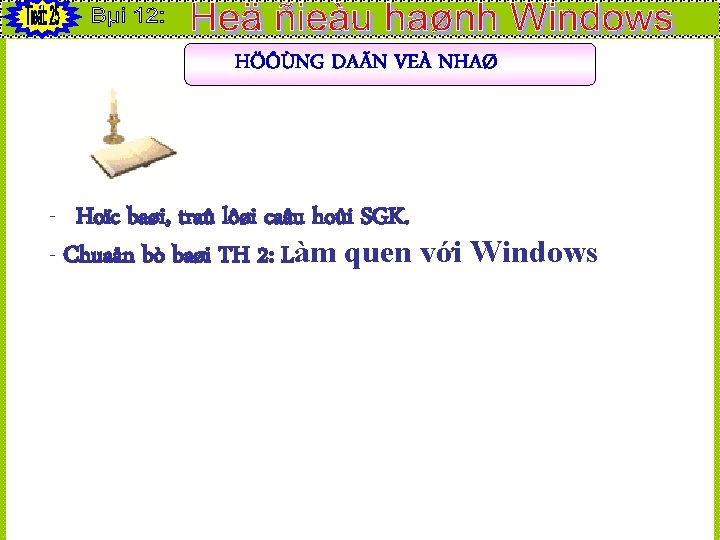
HÖÔÙNG DAÃN VEÀ NHAØ - Hoïc baøi, traû lôøi caâu hoûi SGK. - Chuaån bò baøi TH 2: Làm quen với Windows
 Is it thy will thy image
Is it thy will thy image Thou didst leave thy throne and thy kingly crown
Thou didst leave thy throne and thy kingly crown Your throne 51
Your throne 51 Gio n
Gio n Gio n
Gio n Gió đưa cành trúc la đà
Gió đưa cành trúc la đà Phan trần bảng
Phan trần bảng Chờ đến bao giờ mi trầm
Chờ đến bao giờ mi trầm Gio vin
Gio vin Sơ đồ chu trình sinh sản của ếch
Sơ đồ chu trình sinh sản của ếch Khắp trên trời truyền rao
Khắp trên trời truyền rao Th m
Th m Bóng đèn maglev
Bóng đèn maglev Hệ tuần hoàn máu gồm những thành phần nào
Hệ tuần hoàn máu gồm những thành phần nào Gió mùa thu anh ru em ngủ
Gió mùa thu anh ru em ngủ Gio internet
Gio internet Dưới tầm cánh chú bây giờ
Dưới tầm cánh chú bây giờ A gio
A gio